Зробіть революцію в аналізі даних: інтегруйте ChatGPT в Excel для кращого аналізу
У сучасному швидкоплинному світі, що керується даними, ефективність та інновації в аналізі даних мають першорядне значення. Одним із значних кроків у цьому напрямку є інтеграція інструментів ШІ з традиційними програмами обробки даних, такими як Microsoft Excel. Kutools AI Aide стоїть на передньому краї цієї інтеграції, пропонуючи бездоганний спосіб поєднання аналітичної потужності ChatGPT із універсальністю Excel. Цей посібник розповідає про те, що Kutools AI Aide є, його переваги перед стандартним ChatGPT, а також вичерпну інструкцію щодо того, як використовувати його для ефективнішого аналізу даних у Excel.

Навіщо використовувати Kutools AI Aide замість ChatGPT?
Як використовувати Kutools AI Aide в Excel?
- Крок 1: Встановіть Kutools AI Aide
- Крок 2: Активуйте Kutools AI Aide
- Крок 3: Налаштуйте параметри Kutools AI Aide
- Крок 4: Використовуйте Kutools AI Aide в Excel
Деякі приклади використання Kutools AI Aide
- Приклад 1: Виконайте операцію та отримайте результат розумно
- Приклад 2: Створення власних формул
- Приклад 3: Створення визначеної користувачем функції
- Приклад 4: Створення коду VBA
- Приклад 5: Аналіз даних і створення діаграм
- Приклад 6: Виклик функцій Kutools (300+ зручних функцій)
- Додаткові загальні вимоги (переклад, розбір функцій...)
Відео: інтеграція ChatGPT до Excel для кращого аналізу - Kutools AI Aide
Що таке Kutools AI Aide?
Kutools для Excel
Підсилює Excel на 300+
Потужні особливості
Kutools AI Aide, ретельно розроблений ExtendOffice, є однією з 300+ розширених функцій Kutools для Excel. Він інтегрує можливості штучного інтелекту, зокрема ChatGPT OpenAI, безпосередньо в Microsoft Excel. Він діє як міст між передовими мовними моделями штучного інтелекту та середовищем електронних таблиць Excel, дозволяючи користувачам виконувати комплексний аналіз даних, генерувати код, створювати власні формули та багато іншого за допомогою обробки природної мови.
Навіщо використовувати Kutools AI Aide замість ChatGPT?
ChatGPT надає захоплюючий інтерфейс чат-бота, ідеальний для вивчення та вивчення можливостей GPT. Однак більша частина вашої роботи, ймовірно, розгортається в справжніх редакторах документів, таких як Excel, де зберігаються ваші дані. Розкриття повного потенціалу ваших робочих процесів Excel стає плавним за допомогою Kutools AI Aide, вдосконалення в порівнянні зі звичайним інтерфейсом ChatGPT. Ця потужна інтеграція не тільки оптимізує роботу з вашими даними в Microsoft Excel, але й надає набір переваг, призначених для підвищення продуктивності та співпраці:
|
|
|
|
|
|
Як використовувати Kutools AI Aide в Excel?
Нижче наведено покроковий посібник із налаштування та використання Kutools AI Aide для вдосконалення завдань аналізу даних у Excel:
Крок 1: Встановіть Kutools AI Aide
Перейти до викачати щоб завантажити Kutools для Excel, потім запустіть інсталяційний файл і дотримуйтесь підказок для встановлення Kutools для Excel.
Крок 2: Активуйте Kutools AI Aide
- Після встановлення Kutools для Excel три нові вкладки – Кутулс, Kutools Plus та Kutools AI відображаються на стрічці.
- Потім натисніть кнопку Kutools AI > А. І. помічник, див. скріншот:

- A Kutools AI Aide праворуч від файлу Excel відображається панель.
- Як ви можете бачити, на панелі є чотири команди.
- Унизу є вікно чату, де ви можете ввести будь-яке запитання, яке хочете поставити.


Крок 3: Налаштуйте параметри Kutools AI Aide
У Kutools AI Aide панель, клацніть  значок, щоб відкрити Встановити Kutools AI Aide діалогове вікно:
значок, щоб відкрити Встановити Kutools AI Aide діалогове вікно:
- Скопіюйте та вставте ключ OpenAI API у текстове поле;
- Потім виберіть модель gpt (gpt-4-турбо, gpt-3.5-турбо) тобі потрібно. Тут ми рекомендуємо використовувати gpt-4-турбо; (GPT-4володіючи обширними загальними знаннями та спеціальним досвідом, може розуміти складні інструкції, надані природною мовою, і точно вирішувати складні проблеми.)
- Нарешті, клацніть OK кнопки.

- Потім, a Kutools для Excel з’явиться вікно підказки, щоб нагадати, що ключ API успішно встановлено. А потім натисніть OK кнопку. Дивіться знімок екрана:

- Якщо у вас ще немає ключа OpenAI API, ви можете створити та отримати відповідний ключ API на цьому веб-сайті:
https://platform.openai.com/api-keys - Щоб дізнатися подробиці крок за кроком отримання ключа OpenAI API, перегляньте це посилання:
https://www.extendoffice.com/documents/excel/7435-get-openai-api-key.html - Щоб дізнатися точні ціни на моделі штучного інтелекту, такі як GPT-4 або gpt-3.5-turbo, які використовуються в ChatGPT, пропоную переглянути сторінку цін на моделі штучного інтелекту на веб-сайті OpenAI. Там ви знайдете детальну інформацію про вартість і параметри для конкретних моделей, які ви шукаєте.
https://openai.com/pricing
Крок 4: Використовуйте Kutools AI Aide в Excel
Після встановлення ключа API тепер ви можете почати взаємодіяти з ШІ для виконання різних завдань. Наприклад, тут я виділю кожен другий рядок вибраного діапазону світло-блакитним кольором.
- Виберіть діапазон даних, який ви хочете проаналізувати або маніпулювати за допомогою Kutools AI Aide, потім введіть свою вимогу у вікні чату та натисніть
 кнопку або натисніть
Що натомість? Створіть віртуальну версію себе у
ключ для надсилання запитання. Перегляньте скріншот:
кнопку або натисніть
Що натомість? Створіть віртуальну версію себе у
ключ для надсилання запитання. Перегляньте скріншот:
- Після аналізу натисніть Виконати кнопку для запуску. Kutools AI Aide обробить ваш запит за допомогою штучного інтелекту та поверне результати безпосередньо в Excel. Дивіться демонстрацію нижче:

- Якщо результат не відповідає вашим очікуванням, просто натисніть кнопку Незадоволений кнопку. Потім Kutools AI Aide створить детальний, покроковий посібник, адаптований до ваших потреб. Перегляньте скріншот:

- Якщо після отримання аналізу ви вирішите не продовжувати, натисніть «Відмовитися», щоб скасувати чат.
 : натискання цієї піктограми відобразить історію пошуку. Ви можете натиснути Очистити історію щоб видалити перелічені історії.
: натискання цієї піктограми відобразить історію пошуку. Ви можете натиснути Очистити історію щоб видалити перелічені історії.
 : натиснувши цю піктограму, ви повернетеся на домашню сторінку цієї панелі Kutools AI Aide.
: натиснувши цю піктограму, ви повернетеся на домашню сторінку цієї панелі Kutools AI Aide. : клацання цієї піктограми відкриває Встановити Kutools AI Aide діалогове вікно, де ви можете змінити параметри Kutools AI Aide.
: клацання цієї піктограми відкриває Встановити Kutools AI Aide діалогове вікно, де ви можете змінити параметри Kutools AI Aide.
Деякі приклади використання Kutools AI Aide
Kutools AI Aide пропонує широкий спектр функціональних можливостей для покращення роботи з Excel, роблячи складні завдання простішими та ефективнішими. Ось детальний огляд деяких прикладів того, як ви можете використовувати Kutools AI Aide:
Приклад 1: Виконайте операцію та отримайте результат розумно
Kutools для Excel
Підсилює Excel на 300+
Потужні особливості
Kutools AI Aide може автоматизувати та інтелектуально виконувати операції в Excel. Наприклад, ви можете попросити його узагальнити великий набір даних, знайти кореляції або виявити тенденції, і він обробить запит і надасть вам стислі результати, заощадивши ваш час і зусилля на ручний аналіз.
Наприклад, я хочу визначити та підкреслити відмінності між двома стовпцями даних.
- У вікні чату введіть наступний текст:
«Будь ласка, визначте та виділіть відмінності між даними в A2:A16 і C2:C10:» - Потім натисніть кнопку Відправити кнопку або натисніть
Що натомість? Створіть віртуальну версію себе у
ключ. Після аналізу натисніть Виконати кнопку, щоб продовжити. Kutools AI Aide обробить ваш запит за допомогою штучного інтелекту та надасть результати безпосередньо в Excel. Перегляньте демонстрацію нижче:

Приклад 2: Створення власних формул
Створення спеціальних формул може бути виснажливим завданням, особливо для складних обчислень. За допомогою Kutools AI Aide ви можете легко створювати ці формули. Просто описавши потрібний розрахунок, Kutools AI Aide створить для вас відповідну формулу Excel, готову до використання на вашому робочому аркуші.
Наприклад, я хочу розрахувати платіж за місяць на основі річної процентної ставки, загальної суми кредиту та терміну кредиту в таблиці.
- У вікні чату, будь ласка, уточніть своє запитання за таким текстом:
«Комірка B1 містить річну відсоткову ставку, клітинка B2 — термін позики, а клітинка B3 — загальну суму позики. Будь ласка, допоможіть мені створити формулу для розрахунку суми платежу на місяць: - Потім натисніть кнопку Відправити кнопку або натисніть
Що натомість? Створіть віртуальну версію себе у
ключ. Після аналізу скопіюйте надану формулу в клітинку, де ви хочете відобразити щомісячний платіж. А потім натисніть
Що натомість? Створіть віртуальну версію себе у
ключ для отримання результату:

Приклад 3: Створення визначеної користувачем функції
Визначені користувачем функції (UDF) в Excel дозволяють користувачам створювати власні функції, які можуть виконувати певні обчислення або завдання відповідно до їхніх унікальних вимог. Завдяки Kutools AI Aide процес створення цих UDF значно спрощений, що дозволяє користувачам використовувати потужність AI для автоматизації та оптимізації своїх завдань Excel. Ось детальний погляд на те, як ви можете створювати UDF за допомогою Kutools AI Aide.
Наприклад, тут я рахуватиму клітинки з червоним шрифтом за допомогою функції, визначеної користувачем.
- У вікні чату, будь ласка, уточніть своє запитання за таким текстом:
«Створіть визначену користувачем функцію для підрахунку кількості комірок із червоним шрифтом у діапазоні A1:E10:» - Потім натисніть кнопку Відправити кнопку або натисніть
Що натомість? Створіть віртуальну версію себе у
ключ. Після аналізу Kutools AI Aide інтерпретує ваш запит і створить відповідний код VBA для UDF, надавши детальні кроки для його реалізації.

- Далі вам просто потрібно слідувати інструкціям, наданим Kutools AI Aide, щоб досягти бажаного результату.
Приклад 4: Створення коду VBA
Для тих, кому потрібно автоматизувати завдання в Excel, але немає навичок програмування, Kutools AI Aide може генерувати код VBA на основі описових інструкцій. Ця функція доповнює розрив між непрограмістами та розширеними можливостями автоматизації Excel, дозволяючи створювати індивідуальні рішення автоматизації.
Наприклад, я хочу отримати список імен файлів у папці на аркуші.
- У вікні чату, будь ласка, уточніть своє запитання за таким текстом:
«Створіть код VBA, щоб перерахувати всі імена файлів із папки на аркуші» - Потім натисніть кнопку Відправити кнопку або натисніть
Що натомість? Створіть віртуальну версію себе у
ключ. Після аналізу Kutools AI Aide інтерпретує ваш запит і створить відповідний код VBA, надавши детальні кроки для його реалізації.

- Далі вам просто потрібно слідувати інструкціям, наданим Kutools AI Aide, щоб досягти бажаного результату.
Приклад 5: Аналіз даних і створення діаграм
Kutools AI Aide виводить аналіз даних на новий рівень, не лише аналізуючи набори даних, але й створюючи комплексні діаграми. Ця подвійна функція забезпечує візуальне представлення даних, полегшуючи інтерпретацію та ефективне представлення результатів.
Наприклад, я хочу проаналізувати діапазон даних і створити відповідну діаграму.
- Виберіть діапазон даних, який потрібно проаналізувати, і створіть діаграму. Потім введіть запит на аналіз, як показано нижче:
«Проаналізуйте вибрані дані та створіть діаграму» - Потім натисніть кнопку Відправити кнопку або натисніть
Що натомість? Створіть віртуальну версію себе у
ключ. Після аналізу натисніть Виконати кнопку, щоб продовжити. Kutools AI Aide обробить дані на основі вашого запиту, виконає аналіз і автоматично створить діаграму, перегляньте демонстрацію нижче:

Приклад 6: Виклик функцій Kutools (300+ зручних функцій)
Kutools для Excel містить понад 300 зручних функцій, а за допомогою Kutools AI Aide користувачі можуть легко отримати доступ і використовувати ці функції. Ця інтеграція дозволяє більш динамічно та інтелектуально використовувати широкий набір інструментів Kutools, покращуючи загальну функціональність Excel.
Якщо Kutools може задовольнити ваші вимоги, помічник ШІ точно активує відповідну функцію, щоб допомогти вам у досягненні ваших цілей.
Наприклад, якщо вам потрібно зашифрувати певні комірки, Kutools AI Aide запропонує Шифрувати комірки функція, використовуючи існуючі можливості в Kutools.
- Виберіть діапазон даних, який потрібно зашифрувати. А потім введіть наступний текст:
«Зашифрувати вибрані клітинки:» - Потім натисніть кнопку Відправити кнопку або натисніть
Що натомість? Створіть віртуальну версію себе у
ключ. Помічник Kutools AI Aide аналізує ваш запит і визначає відповідну функцію Kutools, яка відповідає вашим потребам. Потім натисніть Виконати кнопку для виклику цієї функції. Дивіться демонстрацію нижче:
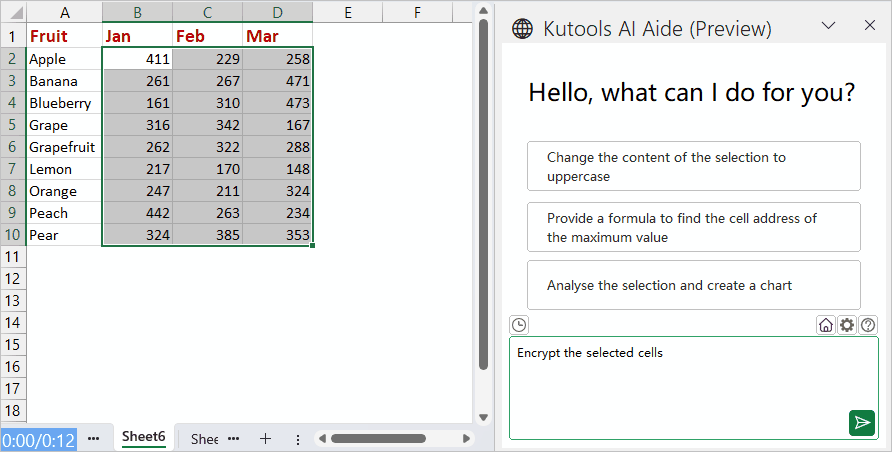
Додаткові загальні вимоги (такі як переклад, розбір функцій)
Kutools AI Aide також задовольняє загальні потреби, такі як переклад і розбір функцій, серед іншого. Це робить його універсальним інструментом, який адаптується до різноманітних вимог користувача, сприяючи більш ефективному та комплексному використанню Excel.
Наприклад, якщо мені потрібно перекласти якийсь вміст французькою мовою.
- У вікні чату введіть команду перекладу, а потім вміст, який ви хочете перекласти.
Будь ласка, перекладіть наступний вміст французькою мовою: (ваш вміст)” - Потім натисніть кнопку Відправити кнопку або натисніть
Що натомість? Створіть віртуальну версію себе у
ключ. Kutools AI Aide перекладе текст на французьку мову, як вам потрібно. Дивіться демонстрацію нижче:

- Потім ви можете скопіювати та вставити перекладений текст куди завгодно.
Корисні поради щодо використання Kutools AI Aide
Ефективне використання Kutools AI Aide може значно підвищити вашу продуктивність у Excel. Ось кілька корисних порад, які допоможуть вам максимально використати цей потужний інструмент:
- 🎯 Будьте конкретними із запитами:
- Взаємодіючи з Kutools AI Aide, чітко та конкретно визначте, що вам потрібно. Детальні підказки дадуть більш точні та корисні відповіді.
- 📚 Використовуйте правильну термінологію:
- Використовуйте правильну термінологію, коли йдеться про функції чи функції Excel. Ця точність гарантує, що ваші запити будуть зрозумілі правильно, а надані рішення будуть актуальними.
- ???? Досліджуйте додаткові функції:
- Не обмежуйте себе основними функціями. Дізнайтеся, як Kutools AI Aide може допомогти з більш складними завданнями Excel, такими як створення спеціальних формул, аналіз даних або створення вичерпних звітів.
- 🔨 Розбийте складні завдання:
- Якщо ви маєте справу зі складним завданням Excel, подумайте про розбиття його на менші, керовані підзавдання. Цей підхід може спростити процес вирішення проблеми та полегшити ефективне вирішення кожної частини.
- 💾 Регулярні резервні копії:
- Завжди зберігайте та створюйте резервні копії своїх файлів Excel, перш ніж вносити значні зміни, особливо ті, що запропоновані інструментами ШІ. Ця практика захищає ваші дані від втрати або помилок.
- 🔄 Регулярні оновлення:
- Оновлюйте Kutools і AI Aide до останньої версії. Нові оновлення часто включають розширені можливості ШІ, додаткові функції та покращення продуктивності.
- ✅ Перевірити пропозиції AI:
- Хоча Kutools AI Aide може запропонувати цінну допомогу, завжди перевіряйте точність його пропозицій, особливо під час обробки критичних або конфіденційних даних у Excel. Забезпечення надійності наданих рішень має вирішальне значення для ефективного управління даними.
- 🤹♂️ Практика і терпіння:
- Як і в будь-якому іншому інструменті, для того, щоб опанувати Kutools AI Aide, потрібна практика. Експериментуйте з різними функціями, щоб зміцнити свою впевненість і досвід.
Наведені нижче інструменти можуть значно заощадити ваш час та гроші, який із них підходить саме вам?
Вкладка Office: Використання зручних вкладок у вашому офісі, як спосіб Chrome, Firefox та New Internet Explorer.
Kutools для Excel: Більше 300 розширених функцій для Excel 2021, 2019, 2016, 2013, 2010, 2007 та Office 365.
Kutools для Excel
Описана вище функція є лише однією з 300 потужних функцій Kutools для Excel.
Створено для Excel(Office) 2021, 2019, 2016, 2013, 2010, 2007 та Office 365. Безкоштовне завантаження та використання протягом 30 днів.
